Prendre le contrôle d'un Ordissimo à distance à partir d'un navigateur web sans aucun plugin (méthode noVNC) - Fiches pratiques Ordissimo (Ordissimo v4)

Afin de prendre le contrôle sur un Ordissimo, la personne qui souhaite contrôler à distance doit au préalable avoir installé sur son ordinateur (Windows, Macintosh) un des navigateurs suivants : "Chrome" ou "Firefox".
Avantages de la méthode sans logiciel VNC (noVNC) :
- l'affichage de l'écran "Ordissimo" n'est pas tronqué, il n'y a pas de rognage de l'écran,
- une rapidité et fluidité lors du contrôle à distance,
- Nul besoin d'installation spécifique, il vous suffit seulement d'avoir un navigateur récent tel que :
=> "Chrome" version 34 ou supérieure ou "Firefox" version 28 ou supérieure, et probablement avec d'autres navigateurs récents (le tout étant d'avoir le protocole WebSocket sur votre ordinateur)
L'utilisateur de l'ordissimo dont vous souhaitez prendre le contrôle devra se conformer aux instructions de la fiche précédente :
"Fiche pratique pour donner le contrôle sur un Ordissimo"
1Se connecter avec un navigateur récent.
Il faut d'abord se connecter avec un navigateur récent sur le site : www.ordissimo.com/connect
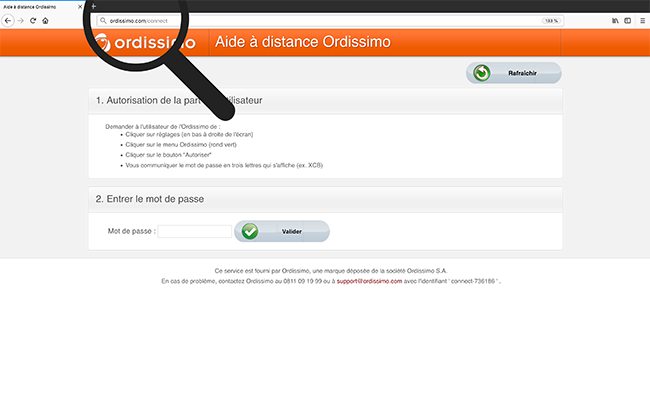
2Entrer le mot de passe.
a. J'indique le mot de passe communiqué par l'utilisateur de l'ordissimo, puis je clique sur "Valider".
Attention, à partir du moment où le mot de passe s'affiche sur l'écran de l'utilisateur, vous avez 60 secondes pour écrire le mot de passe dans cette case. Passé ce délai, le mot de passe disparaîtra de l'écran de l'ordissimo et il vous faudra que l'utilisateur de l'ordissimo en génère un nouveau pour autoriser la prise à distance.
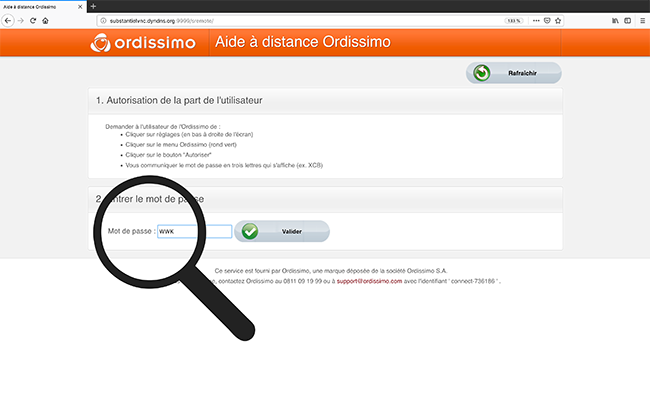
b. Je dois ensuite renseigner un nom d'utilisateur.
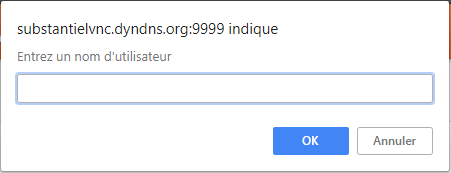
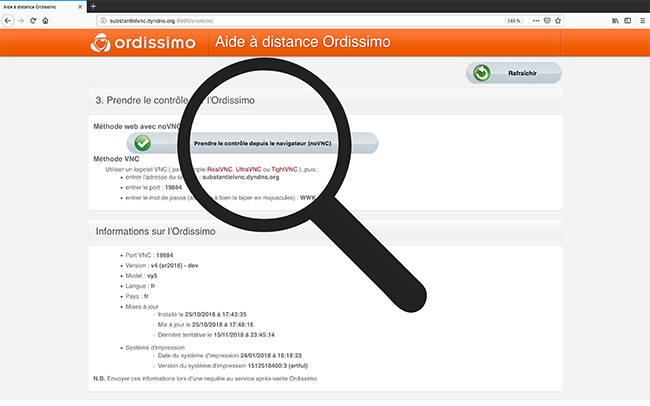
Méthode noVNC
Aucune installation n'est requise, il vous suffit juste d'avoir un navigateur récent tel que "Chrome" ou "Firefox".
4Affichage de l'écran de l'Ordissinaute sur mon ordinateur.
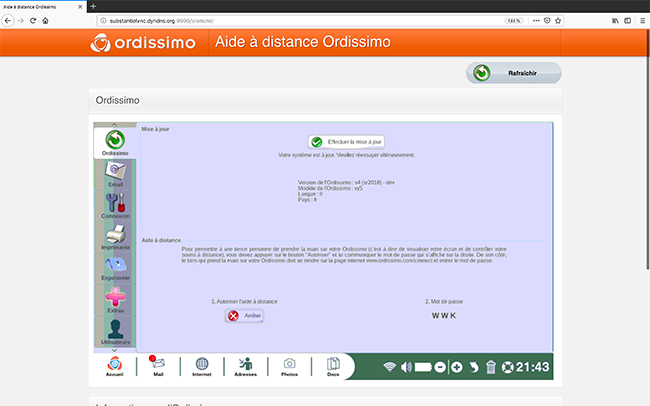
Si l'écran ne s'affiche pas au bout de 20 secondes, n'hésitez pas à recommencer la procédure du début, et redemandez un nouveau mot de passe à l'utilisateur ordissimo.
b. Informations sur l'Ordissimo
Ces informations, situées sous l'écran affiché de l'ordissimo, permettent de déterminer les principales caractéristiques sur l'ordissimo utilisé ! À savoir, son modèle et la date de sa dernière mise à jour. Ces informations peuvent vous être utiles pour dépanner l'utilisateur. Elles sont indispensables pour reporter un problème à un technicien Ordissimo.
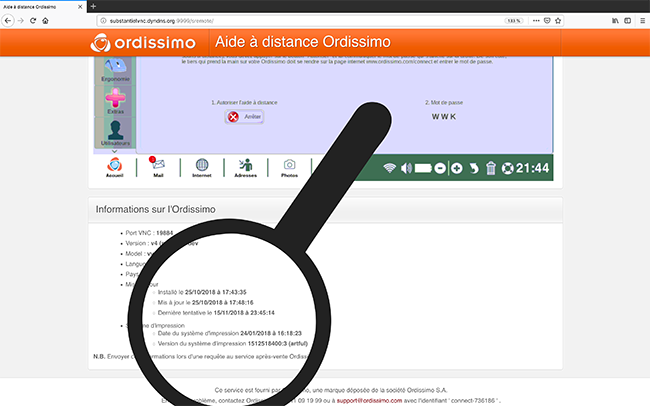
Avec cette méthode vous pourrez aider les personnes qui ont un petit souci avec leur ordinateur Ordissimo !

« Livre de fiches pratiques - Le guide essentiel de l'utilisateur Ordissimo V4 »

 envoyer à un ami
envoyer à un ami